Google、Android OSの最新版「Android 11」をインストールする方法(ライフハッカー[日本版])
【リンク先抜粋】
AndroidをPC(WindowsでもMacでもOK)に接続して、「設定」アプリを起動する。
一番下までスクロールして、「端末情報」をタップする。
次の画面を下にスクロールして、スマホの「開発者モード」のロックが解除されるまで「ビルド番号」をタップする(画面を見ていれば解除できたことがわかります)。
メインの「設定」画面に戻り、「システム」→「詳細設定」→「開発者向けオプション」と進む。
膨大なメニューの中から、「OEMロック解除」と「USBデバッグ」の2つを有効にする。
Androidのホーム画面に戻る。
Android SDK Platform-Toolsをダウンロードして、PCの中のどこかで解凍する。
Pixelに適したOTAイメージをダウンロードする:まずデバイスを探し、次に下にスクロールして「11.0.0」イメージを取得。SDK Platform-Toolsを解凍したときと同じフォルダに保存またはコピーする。
ここまでできたら、このプロセスの大変な分はほとんど済みました。スマホはまだPCに接続しておいてください。
コマンドプロンプト(またはターミナル)を起動して、SDK Platform-Toolsを解凍したディレクトリーに移動する。
「adb reboot recovery」と入力し、Enterキーを押す(再起動時にメニューの代わりに壊れたandroidのようなロゴが表示されたら、デバイスの電源ボタンを押したまま、音量アップのボタンを押し、電源ボタンを離す)。
音量ダウンボタンを使用して[Apply update from ADB]をハイライトし、電源ボタンを使用して選択する。
コマンドプロンプトに「adb sideload [ダウンロードしたOTAイメージの名前]」と入力する。
「今すぐシステムを再起動する」をハイライトして、電源ボタンを使用して選択する。
デバイスがAndroid 11で再起動して、アップデートは完了です。
これは、「設定」→「端末情報」→「Androidバージョン」でいつでも確認できます。
また、「設定」→「システム」→「詳細設定」→「システムアップデート」にアクセスして、お使いのスマホに新しいアップデートがないかトリプルチェックすることもできます。
問題がないようなら、「開発者オプション」に戻り